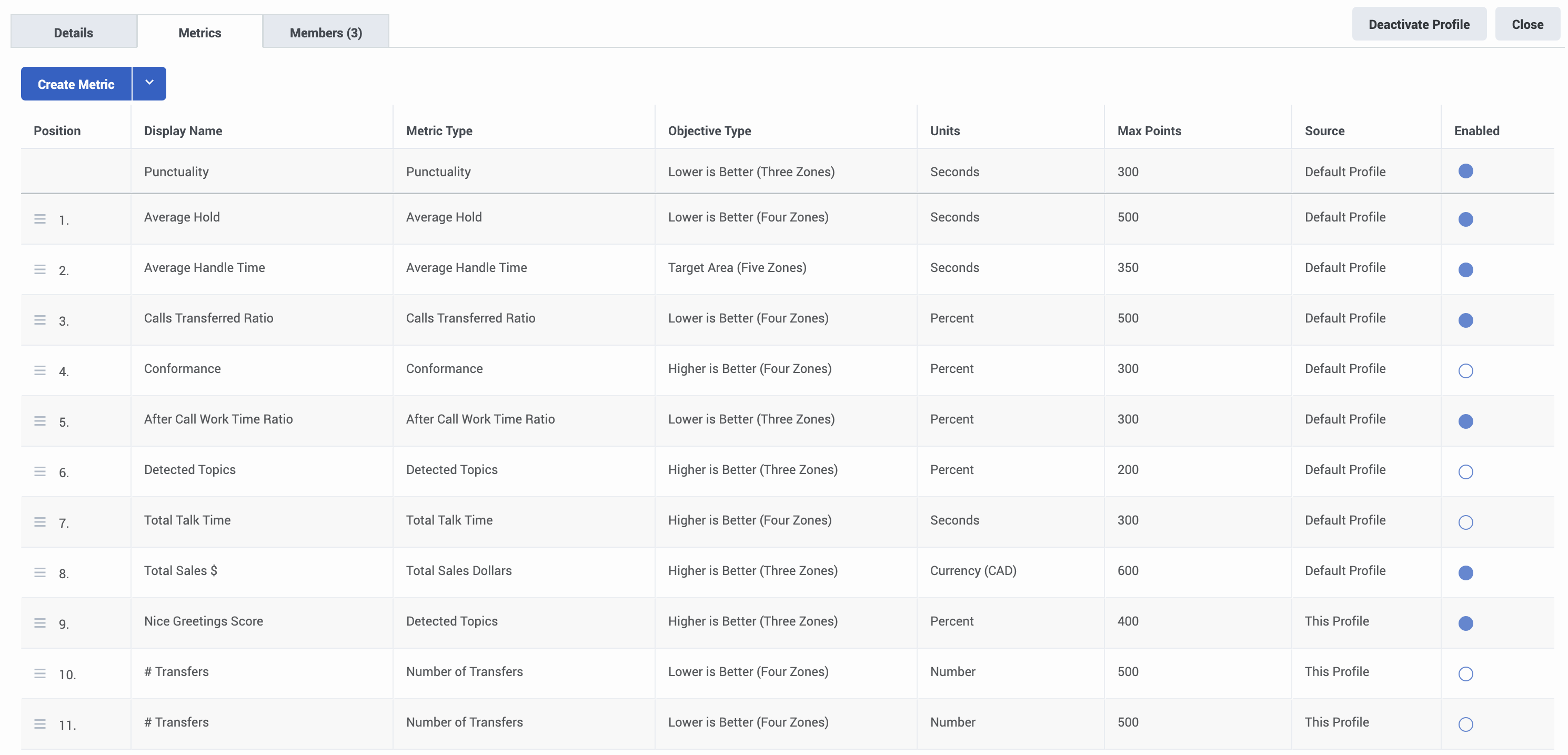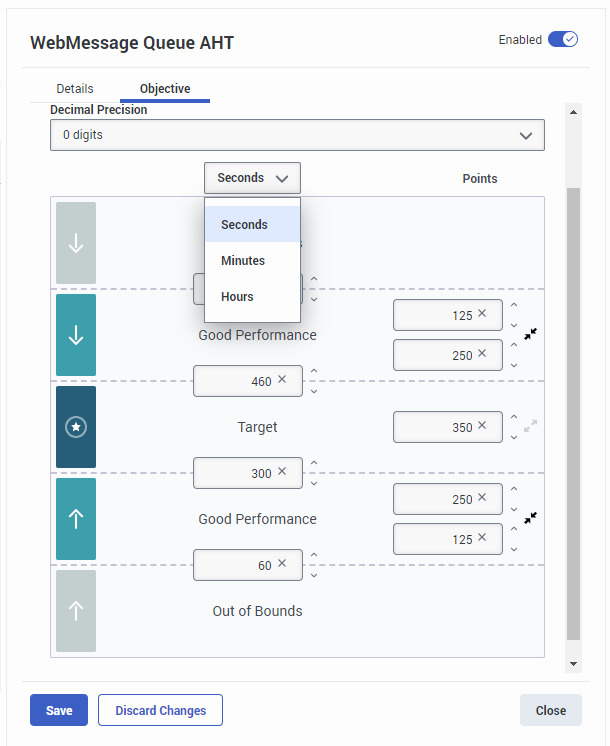Configurar métricas de perfil de gamificación
- Genesys Cloud CX 3, Genesys Cloud CX 4, Genesys Cloud CX 1 WEM Add-on II, o Genesys Cloud CX 2 WEM Add-on I, Genesys Cloud CX 3 Digital, o licencia Genesys Cloud EX
- Administrador de gestión del rendimiento papel
Nota: Genesys Cloud habilita el rol Performance Management Admin para todas las nuevas organizaciones. Sin embargo, cualquier persona con una organización existente debe agregar este nuevo rol mediante el API de autorización para restaurar todos los roles predeterminados.
Un perfil incluye detalles, métricas y miembros. Al crear un perfil personalizado, debe configurar cada uno de estos tres componentes del perfil.
Para obtener más información sobre cómo configurar los detalles del perfil y los miembros, consulte Configurar los detalles del perfil de gamificación y Gestionar los miembros del perfil.
Para gestionar las métricas de un perfil, utilice la pestaña Métricas de un perfil de gamificación. Puede configurar un máximo de 50 métricas por perfil de gamificación.
Ver las métricas de un perfil
- Hacer clic Administración.
- En Rendimiento y compromiso, haga clic en Perfiles de gamificación.
- Haga clic en Menú > Gestión del rendimiento > Compromiso de los empleados > Perfiles de gamificación.
- Hacer clic Nuevo perfil.
- Haga clic en el Detalles pestaña.
Haga clic en la imagen para ampliarla.
| Elemento de interfaz | Descripción |
|---|---|
| Posición: | Orden en el que aparecen las métricas a los agentes en la vista de actividad del agente. |
| Nombre para mostrar | Nombre que desea que aparezca en las vistas de agente y supervisor para esta métrica. |
| Tipo métrico | Métrica que mide el perfil. |
| Tipo de objetivo | Objetivo que define las medidas de desempeño. |
| Unidades | Unidades de medida para la métrica. |
| Puntos máximos | Número máximo de puntos que pueden ganar los agentes. |
| Fuente | Fuente métrica. Si ha copiado la métrica del perfil por defecto, la fuente es "Perfil por defecto". Si creó la métrica para este perfil, la fuente es "Este perfil". |
| Activado | Estado de la métrica. |
Opciones de configuración métrica
Para configurar una métrica, puede:
- Cree una métrica que pueda personalizar para este perfil. Esta métrica no se sincroniza con la métrica de perfil predeterminada.
- Copie una métrica del perfil predeterminado a este perfil. Por ejemplo, puede copiar métricas del perfil predeterminado que se agregaron después de que se creó este perfil personalizado. Los cambios en la métrica del perfil por defecto se reflejan en la métrica copiada. No puede copiar una métrica del perfil predeterminado que ya está en este perfil. Nota: No puede copiar métricas de un perfil personalizado al perfil predeterminado.
- Edite una métrica existente en este perfil.
Crear y configurar una métrica
- Cree un perfil o edite un perfil existente.Nota: Al crear un perfil, aparece la pestaña Métricas después de configurar el nuevo perfil y hacer clic en Crear perfil.
- Haga clic en la pestaña Metrics . Haga clic en la imagen para ampliarla.
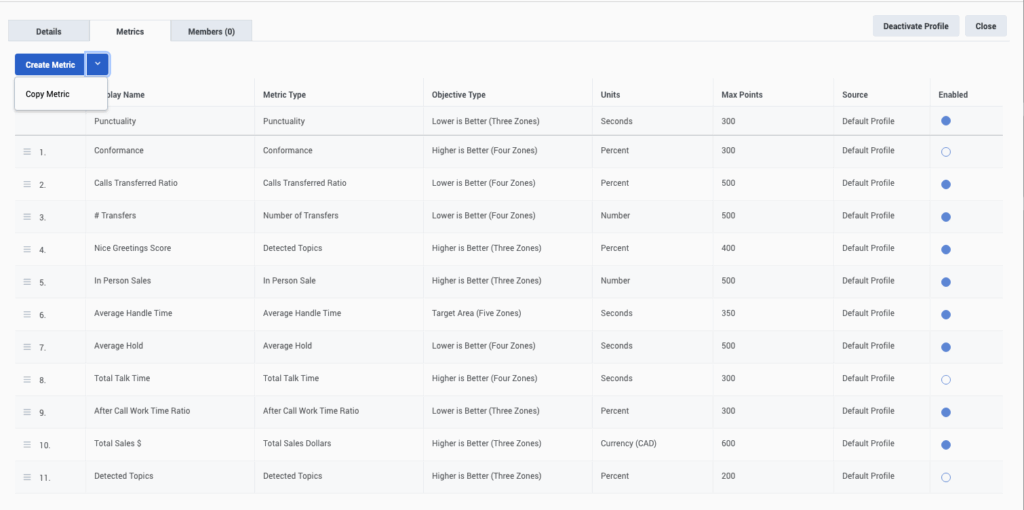
- Para crear una métrica, haga clic en Crear métrica.
- Para copiar una métrica del perfil predeterminado:
- Haga clic en la métrica de perfil predeterminada para copiar y luego haga clic en Copiar métrica.
- Haga clic en la flecha junto a Crear métricay luego haga clic en Copiar métrica.
- Para editar una métrica en el perfil, haga clic en la métrica de la lista.
- Selecciona el Detalles pestaña y en la Nombre para mostrar , escriba el nombre que desea que aparezca en las vistas de agente y de supervisor para esta métrica.
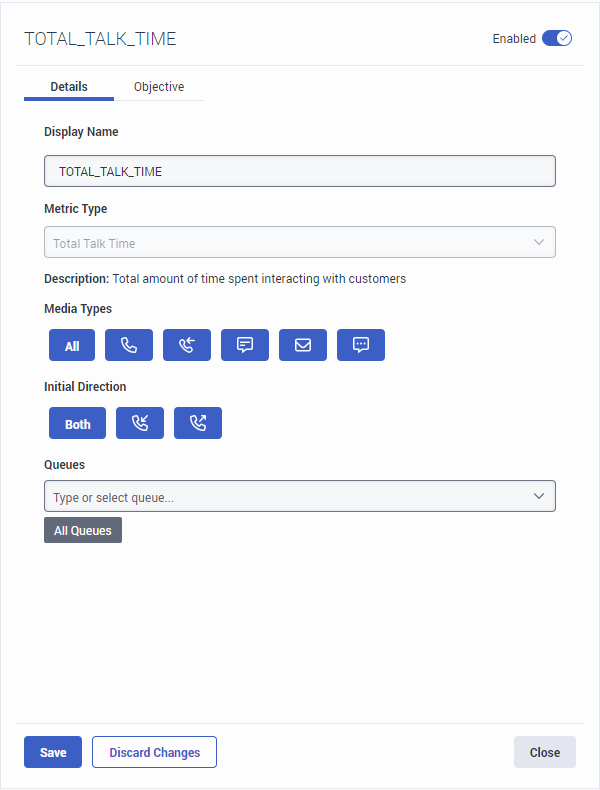
- En el Tipo de métrica lista, haga clic en el tipo de métrica para incluir en el perfil. Si está editando una métrica, no puede cambiar el tipo de métrica.
Nota: La descripción en Tipo de métrica ofrece una breve descripción del tipo de métrica que ha seleccionado. - Seleccione un tipo de soporte entre las opciones disponibles en el título Tipos de soporte . Puede crear una métrica para SMS, mensaje, correo electrónico, interacción entrante, todas las interacciones o todos los tipos de medios.
- Seleccione la dirección de la conversación que desea considerar para esta métrica. Las opciones disponibles son Ambos, Entrante ( ), y Saliente ( ).
- Seleccione la cola asociada al tipo de métrica seleccionada en la lista Queues.
- Sobre el Objetivo pestaña en el Tipo de objetivo lista, haga clic en el tipo de objetivo que se utilizará con esta métrica. Algunas métricas tienen un tipo de objetivo establecido y no puede cambiarlo.
- Especifique qué unidades de medida de tiempo desea utilizar para configurar las métricas basadas en el tiempo.
- Establezca los límites superior e inferior para cada zona, en la unidad de medida para el tipo de objetivo. Nota: Para utilizar sus análisis actuales para ayudar a establecer una línea de base, consulte Descripción general de las vistas de rendimiento de agentes.
- Establecer los puntos otorgar cuando el desempeño de un agente cae dentro de una zona en particular. Puede especificar un valor de un solo punto o un rango de puntos. Para cambiar de uno a otro, haga clic en las flechas diagonales al lado del cuadro de puntos.
Ninguno Puntos otorgados Fuera de límites (límite superior o inferior) Ninguno Buen rendimiento (límite inferior) Número de puntos configurados para el límite inferior Buen rendimiento (límite superior) Número de puntos configurados para el límite superior Objetivo Máximo - Mueve el Discapacitado deslizador a la derecha. La habilitación de métricas entra en vigor de inmediato.
- Guarde sus cambios.
La gamificación incluye un conjunto de métricas predefinidas que normalmente puede personalizar para adaptarlas a sus objetivos. El tipo de métrica determina las unidades de medida utilizadas, ya sea en porcentaje, segundos o número.
Las métricas pueden ser internas o externas. La siguiente tabla enumera todas las métricas incorporadas. Para obtener más información sobre las métricas externas, consulte Configurar las métricas externas para los cuadros de mando de rendimiento .
| Nombre de métrica | Opciones | Unidades | Métrica medida |
|---|---|---|---|
| Relación de tiempo de trabajo después de la llamada | Tipos de soporte > Todos
Colas |
Por ciento | Tiempo total de trabajo posterior a la llamada / tiempo total de gestión |
| Promedio de trabajo posterior a la llamada | Tipos de soporte > Todos
Colas |
Segundos | Tiempo total de trabajo posterior a la llamada / recuento de interacciones |
| Tiempo medio de manipulación |
Tipos de soporte > Todos Colas |
Segundos | Tiempo total de manejo / recuento de interacciones |
| Retención promedio |
Tipos de soporte > Todos Colas |
Segundos | Tiempo total de espera / Recuento de interacciones con una espera |
| Tiempo medio de conversación |
Tipos de soporte > Todos Colas |
Segundos | Tiempo total de conversación / recuento de interacciones |
| Proporción de llamadas transferidas | Tipos de soporte > Todos
Colas |
Por ciento | Total de llamadas transferidas / Total de llamadas de un día |
| Conformidad* | N / A | Por ciento | Actual en cola / Programado en cola para un día. |
|
Temas detectados |
Temas Puntuación por temas Tipos de soporte > Llamada Colas |
Por ciento |
El porcentaje de interacciones analizadas para la detección de temas e incluyen los temas seleccionados para el día específico. Cuando seleccione Temas detectados, deberá seleccionar los nombres de temas (10 como máximo) que desea configurar. Seleccione también cómo desea que se puntúen los temas seleccionados (es decir, OR o AND). O - Si se detecta "alguno" o "subconjunto" o "todos" los temas configurados para la métrica en una sola comunicación, se cuenta una vez para la puntuación del tema detectado. Y - Sólo si todos los temas configurados para la métrica se detectan en una única comunicación, se cuenta una vez para la puntuación de temas detectados. Nota: Temas detectados" sólo tiene en cuenta los temas de los agentes internos. No se incluyen los temas de participantes externos.
|
| Relación de tiempo de espera | Tipos de soporte > Todos
Colas |
Por ciento | Tiempo total de espera / tiempo total de manipulación |
| Proporción de interacciones respondidas | Tipos de soporte > Todos
Colas |
Por ciento | Total de interacciones respondidas / Total de interacciones recibidas |
| Interacciones por hora | Tipos de soporte > Todos | Número | Recuento total de interacciones / tiempo total en cola |
|
Numero de interacciones |
Tipos de soporte > Todos
Colas |
Número | Recuento total de interacciones durante un día |
| Número de interacciones respondidas | Tipos de soporte > Todos
Colas |
Número | Recuento total de interacciones respondidas en un día |
| Número de transferencias | Tipos de soporte > Todos
Colas |
Número |
Recuento de transferencias en un día, comenzando después de que se maneja una llamada |
| Puntualidad* | N / A | Segundos | Segundos dentro del rango de la hora de inicio de la actividad real Actividades con las que medir:
Nota: El número máximo para la métrica de puntualidad por perfil es 1. |
| Puntuación de la evaluación de la calidad | Formularios de evaluación | Por ciento | Genesys Cloud genera puntos para cada evaluación individualmente a medida que se publica una puntuación de evaluación. Los puntos se contabilizan en función de la fecha de lanzamiento. |
| Tiempo total de conversación | Tipos de soporte > Todos
Colas |
Segundos | Tiempo total de conversación |
* Requiere Workforce Management (WFM)
Cada métrica tiene un tipo de objetivo predeterminado que define las zonas objetivo y los puntos a otorgar. Puede cambiar el tipo de objetivo en la mayoría de las métricas y configurarlo según sea necesario. Los valores de puntos para cada zona pueden ser singulares o un rango. Los puntos que gana un agente determinan la clasificación del agente en el tablero de liderazgo.
| Tipo de objetivo | Descripción | Zonas |
|---|---|---|
| Puntualidad |
Solo válido para la métrica de Puntualidad. Mide lo cerca que está un agente de los tiempos de transición establecidos por su horario. Nota: El tiempo máximo de transición es de dos horas. |
Fuera de los límites Buen rendimiento Objetivo |
| Área objetivo (Cinco zonas) |
Alienta a los agentes periféricos a mejorar el rendimiento hacia arriba o hacia abajo hacia un rango objetivo ideal. |
Fuera de los límites Buen rendimiento Objetivo Buen rendimiento Fuera de los límites |
| Área objetivo (Tres zonas) |
Alienta a los agentes periféricos a mejorar el rendimiento hacia arriba o hacia abajo hacia un rango objetivo ideal. |
Fuera de los límites Objetivo Fuera de los límites |
| Más alto es mejor (Dos zonas) |
Anima a los agentes a mejorar los resultados de rendimiento hacia un valor objetivo más alto. |
Objetivo Fuera de los límites |
| Más alto es mejor (Tres zonas) |
Anima a los agentes a mejorar los resultados de rendimiento hacia un valor objetivo más alto. |
Objetivo Buen rendimiento Fuera de los límites |
| Más alto es mejor (Cuatro zonas) |
Anima a los agentes a mejorar los resultados de rendimiento hacia un valor objetivo más alto. |
Objetivo Gran actuación Buen rendimiento Fuera de los límites |
| Cuanto más alto es mejor al máximo | Alienta a los agentes a mejorar los resultados de rendimiento hacia un valor específico, donde un aumento adicional se vuelve perjudicial. |
Fuera de los límites Objetivo Buen rendimiento Fuera de los límites |
| Más bajo es mejor (Dos zonas) |
Anima a los agentes a mejorar los resultados de rendimiento hacia un valor objetivo más bajo. |
Fuera de los límites Buen rendimiento |
| Más bajo es mejor (Tres zonas) |
Anima a los agentes a mejorar los resultados de rendimiento hacia un valor objetivo más bajo. |
Fuera de los límites Buen rendimiento Objetivo |
| Más bajo es mejor (Cuatro zonas) |
Anima a los agentes a mejorar los resultados de rendimiento hacia un valor objetivo más bajo. |
Fuera de los límites Buen rendimiento Gran actuación Objetivo |
| Más bajo es mejor al mínimo | Alienta a los agentes a mejorar los resultados de rendimiento hacia un valor objetivo más bajo, donde una disminución adicional se vuelve perjudicial. |
Fuera de los límites Buen rendimiento Objetivo Fuera de los límites |